
软件大小:5.74 MB软件语言:简体中文授权方式:免费软件
更新时间:2021-03-26运行环境:Win ALL
推荐下载 软件大小 版本说明 下载地址
MediaInfo(视频参数检测工具)是一款用于查看视频、音频编码信息的辅助工具,它能够帮助用户了解多媒体文件中的各种编码、标签等信息。让用户能够知晓关于影视文件的资讯,包含了标题、作者、日期、编码器、支持格式、字幕等等各个方面的内容,通过软件,用户可知道自己下载的影视文件是否真正的是高清视频。
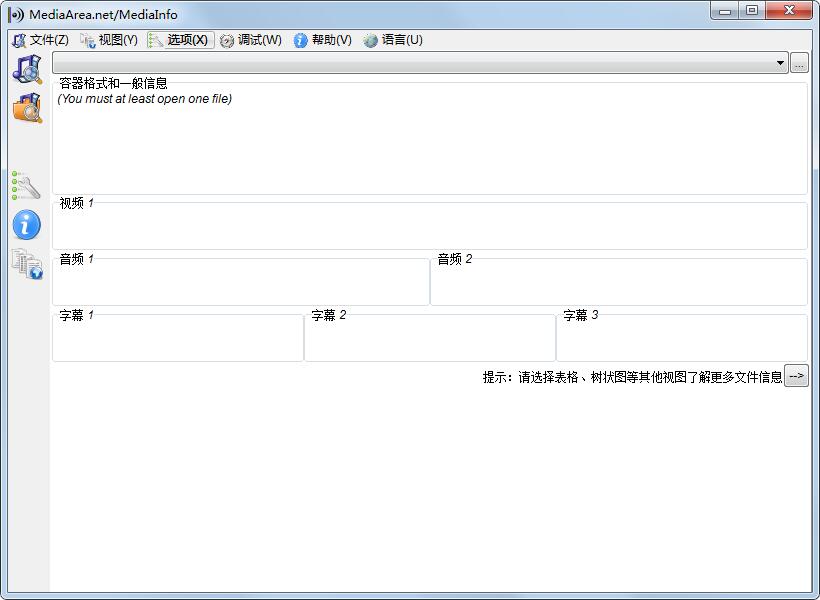
使用MediaInfo可以获得多媒体文件的哪些信息
内容信息:标题,作者,专辑名,音轨号,日期,总时间……
视频:编码器,长宽比,帧频率,比特率……
音频:编码器,采样率,声道数,语言,比特率……
文本:语言和字幕
段落:段落数,列表
MediaInfo支持哪些文件格式?
视频:MKV, OGM, AVI, DivX, WMV, QuickTime, Real, MPEG-1, MPEG-2, MPEG-4, DVD (VOB)...
(编码器:DivX, XviD, MSMPEG4, ASP, H.264, AVC...)
音频:OGG, MP3, WAV, RA, AC3, DTS, AAC, M4A, AU, AIFF...
字幕:SRT, SSA, ASS, SAMI...
支持众多视频和音频文件格式
多种查看方式:文本,表格,树形图,网页……
自定义查看方式
信息导出:文本,CSV,HTML……
三种发布版本:图形界面,命令行,DLL(动态链接库)
与Windows资源管理器整合:拖放,右键菜单
国际化:有多种界面语言供选择
(软件界面)轻松实现本地化 (需要志愿者翻译语言文件)
MediaInfo特点是它有非常多的信息视图查看方式,例如基本视图、表格视图、文本视图等等,视频转码、电影压制工作必备的辅助软件。
1、首先,我们运行mediainfo,进入如下所示的软件主界面。
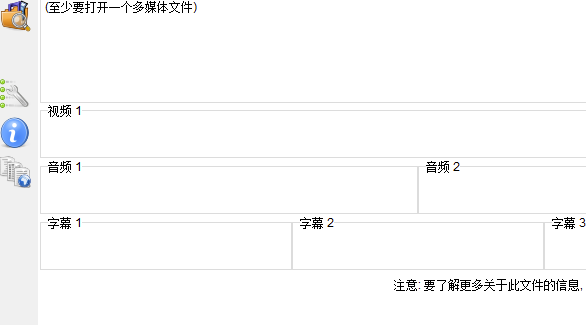
2、用户点击菜单栏上的【文件】按钮,在呼出的选项中选择【打开】,然后选择要打开的视频文件或者文件夹。
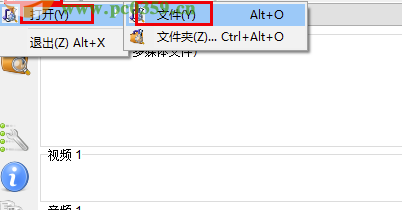
3、例如,小编这里选择打开文件,然后打开要检测的视频文件。
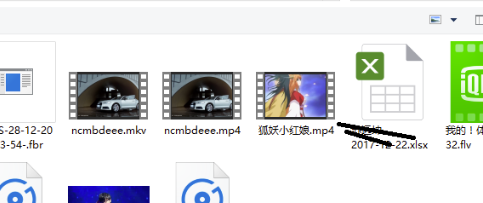
4、如图,用户打开视频文件后,用户即可查看容器和一般信息、视频、音频等视频参数信息。
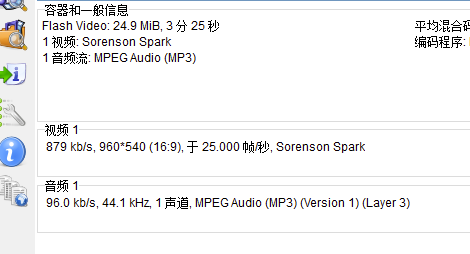
5、用户可以点击菜单栏上的【查看】按钮或者界面左侧的【改变查看方式】图标,然后以表格、树状图、网页等方式进行查看。
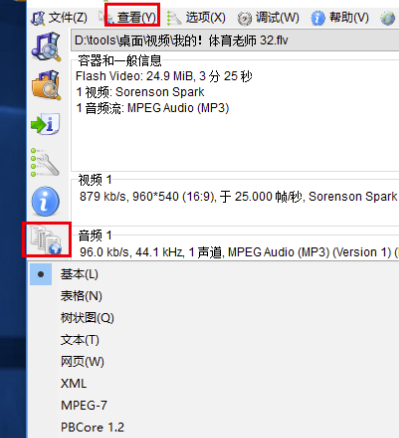
6、如图,小编这里以网页的方式进行预览,即可查看其相应的视频信息排版效果。
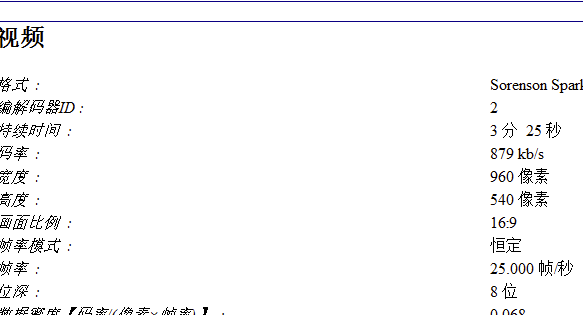
7、试调,为用户提供了创建头文件、高级模式、full parsing等多种类型。
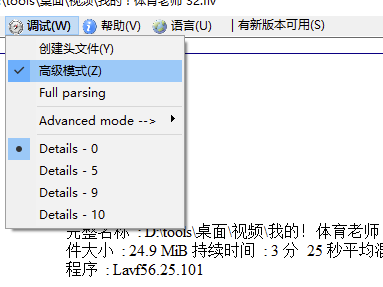
8、若用户需要导出视频参数信息,可以点击【以自定义格式导出】按钮。
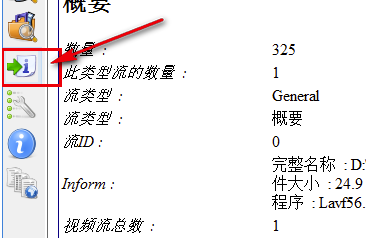
9、随即,弹出如下的导出窗口,用户选择导出格式,并根据需要选择是否勾选高级模式,选择文件名,然后点击确定即可导出。
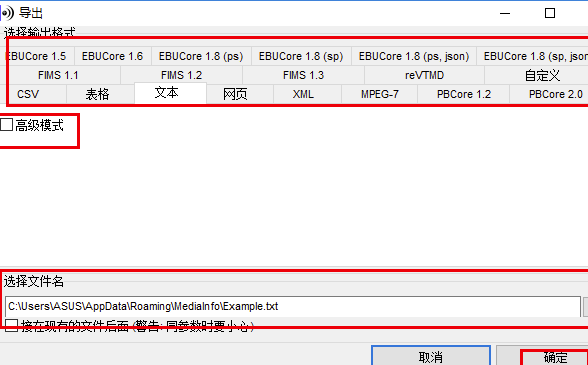
MediaInfo怎么卸载
打开注册表编辑器(开bai始菜单——运行——输入du:regedit)
1 “编辑”菜单—zhi—查找——输入:mediainfo,并勾选dao“项”、“值”、“数据”这三个选项。从头查找,将查找到的结果删除。
2 依次展开:HKEY_CLASSES_ROOTDirectoryshell
双击右边的默认值,将数据修改为:none
1.修复部分bug
2.优化了部分功能